- Μέρος 1. Πώς να ανακτήσετε δεδομένα από τηλέφωνο Android με σπασμένη οθόνη μέσω αρχείων αντιγράφων ασφαλείας Cloud
- Μέρος 2. Πώς να ανακτήσετε δεδομένα από τηλέφωνο Android με σπασμένη οθόνη μέσω καλωδίου OTG
- Μέρος 3. Πώς να ανακτήσετε δεδομένα από τηλέφωνο Android με σπασμένη οθόνη δωρεάν μέσω καλωδίου USB
- Μέρος 4. Πώς να ανακτήσετε δεδομένα από κλειδωμένο τηλέφωνο Android με σπασμένη οθόνη μέσω της εξαγωγής κατεστραμμένων δεδομένων Android του FoneLab
- Μέρος 5. Συχνές ερωτήσεις σχετικά με τον τρόπο ανάκτησης δεδομένων από κατεστραμμένο τηλέφωνο Android
- Το Android δεν θα ενεργοποιηθεί
- Dead Android εσωτερική μνήμη
- Μαύρη οθόνη Samsung
- Νερό κατεστραμμένο Android
- Συνεχίστε να επανεκκινείτε τη Samsung
- Βυθισμένο στο λογότυπο της Samsung
- Το μολυσμένο από ιούς Android
- Το crashed Android
- Ξεκλειδώστε τη σπασμένη οθόνη Android
- WhatsApp αποκατάστασης για σπασμένα Samsung
- Ανακτήστε SnapChat φωτογραφίες από το σπασμένο Android
- Κατεψυγμένο Android
Πώς να ανακτήσετε αποτελεσματικά δεδομένα από τηλέφωνο Android με σπασμένη οθόνη
 αναρτήθηκε από Boey Wong / 21 Ιαν 2022 09:00
αναρτήθηκε από Boey Wong / 21 Ιαν 2022 09:00Η ανάκτηση δεδομένων από ένα χαλασμένο Android είναι μια απαραίτητη εργασία, ειδικά όταν έχετε αποθηκεύσει σημαντικά και πολύτιμα δεδομένα σε αυτό. Ίσως πέσατε, πατήσατε ή καθίσατε στο τηλέφωνό σας Android, με αποτέλεσμα να σπάσει η οθόνη του. Πιθανότατα σκεφτήκατε μόνοι σας όταν συνέβη αυτό και δεν υπάρχει καμία ελπίδα για αυτό το τηλέφωνο. Αυτή η ανάρτηση θα σας πει ότι υπάρχει ακόμα ελπίδα για αυτό το κατεστραμμένο τηλέφωνο και θα σας δείξει 5 διαφορετικούς τρόπους για να ανακτήσετε δεδομένα από κατεστραμμένο Android λόγω φυσικών βλαβών.
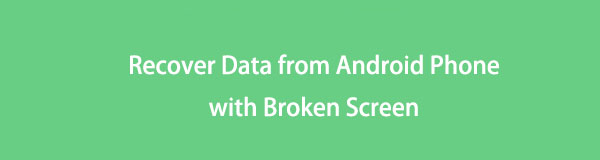

Λίστα οδηγών
- Μέρος 1. Πώς να ανακτήσετε δεδομένα από τηλέφωνο Android με σπασμένη οθόνη μέσω αρχείων αντιγράφων ασφαλείας Cloud
- Μέρος 2. Πώς να ανακτήσετε δεδομένα από τηλέφωνο Android με σπασμένη οθόνη μέσω καλωδίου OTG
- Μέρος 3. Πώς να ανακτήσετε δεδομένα από τηλέφωνο Android με σπασμένη οθόνη δωρεάν μέσω καλωδίου USB
- Μέρος 4. Πώς να ανακτήσετε δεδομένα από κλειδωμένο τηλέφωνο Android με σπασμένη οθόνη μέσω της εξαγωγής κατεστραμμένων δεδομένων Android του FoneLab
- Μέρος 5. Συχνές ερωτήσεις σχετικά με τον τρόπο ανάκτησης δεδομένων από κατεστραμμένο τηλέφωνο Android
Επιδιορθώστε το παγωμένο, συντριμμένο, μαύρη οθόνη ή το σύστημα Android που είναι κλειδωμένο στην οθόνη στο κανονικό ή Ανακτήστε δεδομένα από σπασμένο τηλέφωνο Android ή κάρτα SD.
- Διορθώστε τα προβλήματά σας με προβλήματα Android και ανακτήστε τα δεδομένα από το τηλέφωνο.
- Εξαγωγή επαφών, μηνυμάτων, WhatsApp, φωτογραφιών κ.λπ. από σπασμένη συσκευή Android ή κάρτα μνήμης.
- Το τηλέφωνο Android και τα δεδομένα της κάρτας SD είναι διαθέσιμα.
Μέρος 1. Πώς να ανακτήσετε δεδομένα από τηλέφωνο Android με σπασμένη οθόνη μέσω αρχείων αντιγράφων ασφαλείας Cloud
Η δημιουργία αντιγράφων ασφαλείας μέσω του χώρου αποθήκευσης cloud είναι χρήσιμη όταν πρέπει να αποκτήσετε απομακρυσμένη πρόσβαση ή να ανακτήσετε τα αντίγραφα ασφαλείας σας.
Πώς να ανακτήσετε δεδομένα από κατεστραμμένο τηλέφωνο Android μέσω Samsung Cloud
Το Samsung Cloud είναι μια υπηρεσία αποθήκευσης cloud που φέρνει η Samsung για τους χρήστες της και σας επιτρέπει να έχετε πρόσβαση, να διαχειρίζεστε και να επαναφέρετε τα αντίγραφα ασφαλείας σας. Αυτή η λύση δημιουργίας αντιγράφων ασφαλείας είναι ευεργετική επειδή μπορείτε να διαχειριστείτε τα δεδομένα σας σε άλλες συσκευές Samsung με τον ίδιο λογαριασμό Samsung. Σε αυτήν τη σημείωση, μπορείτε να το χρησιμοποιήσετε για να ανακτήσετε δεδομένα από τη συσκευή Samsung με σπασμένη οθόνη.
Βήματα σχετικά με τον τρόπο ανάκτησης δεδομένων από κατεστραμμένο τηλέφωνο Android μέσω Samsung Cloud:
Βήμα 1Ανοίξτε την εφαρμογή Ρυθμίσεις και μεταβείτε στο Samsung Cloud.
Βήμα 2Στο Samsung Cloud, πατήστε Επαναφορά δεδομένων και επιλέξτε το αντίγραφο ασφαλείας που θέλετε να ανακτήσετε.
Βήμα 3Τέλος, πατήστε Εγκατάσταση. Τώρα, περιμένετε να τελειώσει η διαδικασία επαναφοράς και πατήστε Τέλος.
Ωστόσο, μπορείτε να χρησιμοποιήσετε το Samsung Cloud μόνο σε συσκευές Samsung. Εναλλακτικά, εάν δεν είστε χρήστης της Samsung, μπορείτε να αναζητήσετε άλλα διαθέσιμα αντίγραφα ασφαλείας cloud που πιθανώς έχετε.
Πώς να ανακτήσετε δεδομένα από κατεστραμμένο τηλέφωνο Android μέσω Λογαριασμού Google
Η λήψη αντιγράφων ασφαλείας Google είναι βολική για την απομακρυσμένη ανάκτηση δεδομένων σε συσκευές Android. Τα αντίγραφα ασφαλείας Google είναι διαθέσιμα σχεδόν κάθε φορά, επειδή είναι γενικά διαθέσιμα για όλες τις συσκευές Android. Βεβαιωθείτε ότι έχετε ενεργοποιήσει τα αντίγραφα ασφαλείας Google στη συσκευή σας. Το χαλασμένο Android σας και μια άλλη συσκευή Android είναι συνδεδεμένα με τον ίδιο λογαριασμό Google.
Βήματα σχετικά με τον τρόπο ανάκτησης δεδομένων από κατεστραμμένο τηλέφωνο Android μέσω Λογαριασμού Google:
Βήμα 1Σε άλλη συσκευή Android με τον ίδιο Λογαριασμό Google με το χαλασμένο τηλέφωνό σας, ανοίξτε τις Ρυθμίσεις.
Βήμα 2Τέλος, επιλέξτε Αυτόματη επαναφορά στο μενού Δημιουργία αντιγράφων ασφαλείας και επαναφορά.
Αυτή η μέθοδος δεν θα λειτουργήσει για εσάς εάν έχετε αντίγραφα ασφαλείας που μπορείτε να ανακτήσετε από το τηλέφωνό σας Android με σπασμένη οθόνη. Επιπλέον, ας υποθέσουμε ότι μπορείτε ακόμα να αγγίξετε το τηλέφωνό σας Android με σπασμένη οθόνη. Σε αυτήν την περίπτωση, πιθανότατα θέλετε να δοκιμάσετε να ανακτήσετε τα δεδομένα σας απευθείας από το τηλέφωνό σας Android.
Μέρος 2. Πώς να ανακτήσετε δεδομένα από τηλέφωνο Android με σπασμένη οθόνη μέσω καλωδίου OTG
Ένας προσαρμογέας OTG ή On The Go είναι μια μικρή συσκευή που σας επιτρέπει να συνδέσετε απευθείας μια μονάδα flash USB σε μια κινητή συσκευή. Σε αυτήν τη σημείωση, μπορείτε να χρησιμοποιήσετε ένα OTG για να μεταφέρετε δεδομένα απευθείας από τη συσκευή σας Android έως ότου μπορείτε ακόμα να την αγγίξετε.
Βήματα σχετικά με τον τρόπο ανάκτησης δεδομένων από τηλέφωνο Android με σπασμένη οθόνη μέσω καλωδίου OTG:
Βήμα 1Αρχικά, χρησιμοποιήστε έναν προσαρμογέα OTG για να συνδέσετε μια μονάδα flash USB στο τηλέφωνό σας με σπασμένη οθόνη. Εν τω μεταξύ, ενεργοποιήστε τη μεταφορά αρχείων στο τηλέφωνό σας.
Βήμα 2Δεύτερον, κατευθυνθείτε στην εφαρμογή Αρχεία ή στην εφαρμογή Διαχείριση αρχείων με σπασμένη οθόνη στο Android σας. Από εκεί, επιλέξτε Εσωτερική αποθήκευση.
Βήμα 3Τρίτον, επιλέξτε όλους τους σχετικούς φακέλους ή χρειάζεστε ακόμα. Αφού επιλέξετε, πατήστε το εικονίδιο έλλειψης ή το εικονίδιο Μετακίνηση.
Βήμα 4Μετά από αυτό, επιστρέψτε στο κύριο μενού της εφαρμογής και επιλέξτε τη μονάδα flash USB. Από εκεί, μεταβείτε στην επιθυμητή τοποθεσία για τα αρχεία Android σας. Τέλος, πατήστε Τέλος ή Μετακίνηση εδώ.
Αλλά αυτή η μέθοδος λειτουργεί μόνο εάν η οθόνη σας λειτουργεί εντελώς καλά και αγγίζει καλά. Διαφορετικά, θα πρέπει να χρησιμοποιήσετε έναν υπολογιστή για να ανακτήσετε τα αρχεία σας.
Επιδιορθώστε το παγωμένο, συντριμμένο, μαύρη οθόνη ή το σύστημα Android που είναι κλειδωμένο στην οθόνη στο κανονικό ή Ανακτήστε δεδομένα από σπασμένο τηλέφωνο Android ή κάρτα SD.
- Διορθώστε τα προβλήματά σας με προβλήματα Android και ανακτήστε τα δεδομένα από το τηλέφωνο.
- Εξαγωγή επαφών, μηνυμάτων, WhatsApp, φωτογραφιών κ.λπ. από σπασμένη συσκευή Android ή κάρτα μνήμης.
- Το τηλέφωνο Android και τα δεδομένα της κάρτας SD είναι διαθέσιμα.
Μέρος 3. Πώς να ανακτήσετε δεδομένα από τηλέφωνο Android με σπασμένη οθόνη δωρεάν μέσω καλωδίου USB
Εάν η οθόνη του Android σας μόλις αγγίζει ή λειτουργεί ασυνήθιστα, τότε η διαχείριση των δεδομένων του μέσω υπολογιστή θα ήταν η καλύτερη επιλογή. Μέσω ενός καλωδίου USB, μπορείτε να έχετε πρόσβαση, να διαχειρίζεστε και να ανακτάτε δεδομένα από την κατεστραμμένη, ελάχιστα λειτουργική συσκευή σας Android με ελάχιστες εντολές. Επίσης, αυτή είναι μια αποτελεσματική λύση επειδή ανακτάτε και δημιουργείτε αντίγραφο ασφαλείας των δεδομένων σας Android ταυτόχρονα.
Βήματα σχετικά με τον τρόπο ανάκτησης δεδομένων από τηλέφωνο Android με σπασμένη οθόνη μέσω καλωδίου USB:
Βήμα 1Για να ξεκινήσετε, χρησιμοποιήστε ένα καλώδιο USB για να συνδέσετε το Android με σπασμένη οθόνη στον υπολογιστή σας. Μετά από αυτό, ανοίξτε και πλοηγηθείτε στο τηλέφωνό σας Android από την Εξερεύνηση αρχείων στην ενότητα Αυτός ο υπολογιστής.
Βήμα 2Από εκεί, επιλέξτε όλους τους φακέλους δεδομένων Android που θέλετε να σώσετε από το κατεστραμμένο τηλέφωνό σας και μετακινήστε τους. Για να το κάνετε αυτό, κάντε δεξί κλικ στο ποντίκι σας και επιλέξτε cut (move) ή πατήστε τα πλήκτρα Ctrl + X εντελώς.
Βήμα 3Τέλος, μεταβείτε στην τοπική μονάδα δίσκου του υπολογιστή σας και δημιουργήστε ή ανοίξτε έναν φάκελο για όλα τα αρχεία σας Android. Από εκεί, κάντε δεξί κλικ στο ποντίκι σας και επιλέξτε επικόλληση ή πατήστε τα πλήκτρα Ctrl + V εντελώς. Το τελευταίο βήμα είναι να αφαιρέσετε το τηλέφωνό σας Android με σπασμένη οθόνη.
Τι γίνεται όμως αν δεν μπορείτε να αγγίξετε εντελώς την οθόνη σας; Τι γίνεται αν η οθόνη του είναι εντελώς σπασμένη και δεν υπάρχει τρόπος πρόσβασης. Μην χάνετε την ελπίδα σας γιατί δεν έχετε ανακαλύψει ακόμη τον καλύτερο και πιο αποτελεσματικό τρόπο εξαγωγής δεδομένων από μια κατεστραμμένη συσκευή Android χωρίς να αγγίξετε ή να ενεργοποιήσετε πραγματικά τη συσκευή σας.
Μέρος 4. Πώς να ανακτήσετε δεδομένα από κλειδωμένο τηλέφωνο Android με σπασμένη οθόνη μέσω της εξαγωγής κατεστραμμένων δεδομένων Android του FoneLab
FoneLab σπάσει την εξαγωγή δεδομένων Android είναι ένα εργαλείο ανάκτησης που επιτρέπει την εξαγωγή και την ανάκτηση δεδομένων από μια εντελώς κατεστραμμένη συσκευή. Είτε το τηλέφωνό σας είναι χαλασμένο, είτε λογισμικό είτε υλικό, το FoneLab Broken Android Data Extraction είναι πάντα εδώ για να σας σώσει. Επιπλέον, η ανάκτηση δεδομένων από ένα χαλασμένο τηλέφωνο είναι ένα σοβαρό πρόβλημα, ειδικά εάν δεν υπάρχει τρόπος πρόσβασης στη συσκευή σας. Επίσης, ας υποθέσουμε ότι η οθόνη της συσκευής σας είναι σπασμένη και δεν θα ενεργοποιηθεί τώρα. Σε αυτήν την περίπτωση, μπορείτε να χαλαρώσετε καθώς πρόκειται να μάθετε τον καλύτερο, πιο αποτελεσματικό και πιο αποδοτικό τρόπο ανάκτησης δεδομένων από ένα Android με σπασμένη οθόνη.
Επιδιορθώστε το παγωμένο, συντριμμένο, μαύρη οθόνη ή το σύστημα Android που είναι κλειδωμένο στην οθόνη στο κανονικό ή Ανακτήστε δεδομένα από σπασμένο τηλέφωνο Android ή κάρτα SD.
- Διορθώστε τα προβλήματά σας με προβλήματα Android και ανακτήστε τα δεδομένα από το τηλέφωνο.
- Εξαγωγή επαφών, μηνυμάτων, WhatsApp, φωτογραφιών κ.λπ. από σπασμένη συσκευή Android ή κάρτα μνήμης.
- Το τηλέφωνο Android και τα δεδομένα της κάρτας SD είναι διαθέσιμα.
Βήματα σχετικά με τον τρόπο ανάκτησης δεδομένων από κλειδωμένο τηλέφωνο Android με σπασμένη οθόνη μέσω του FoneLab Android Data Recovery:
Βήμα 1Το πρώτο πράγμα που πρέπει να κάνετε είναι να κάνετε λήψη, εγκατάσταση και εκτέλεση του FoneLab Android Data Recovery στον υπολογιστή σας.

Βήμα 2Επιλέξτε Broken Android Phone Data Extraction από την κύρια διεπαφή του προγράμματος.
Βήμα 3Στη συνέχεια, κάντε κλικ στην πρώτη επιλογή Έναρξη. Αυτή η επιλογή είναι καλύτερη όταν δεν μπορείτε να αποκτήσετε πρόσβαση ή να πληκτρολογήσετε τον κατεστραμμένο κωδικό πρόσβασης του τηλεφώνου Android.

Βήμα 4Μετά από αυτό, εισαγάγετε τις πληροφορίες του τηλεφώνου σας Android, όπως το όνομα και το μοντέλο της συσκευής σας.
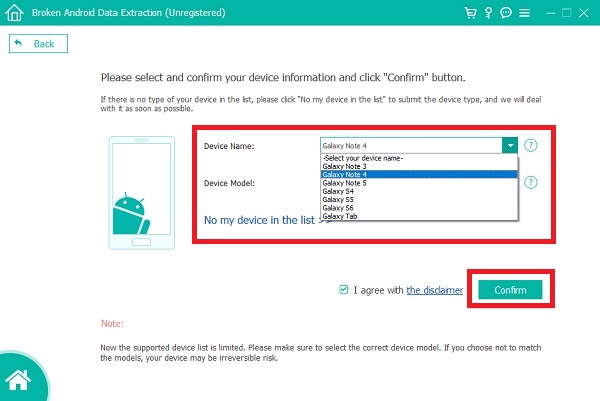
Βήμα 5Στη συνέχεια, ακολουθήστε τις οδηγίες σχετικά με τον τρόπο εισαγωγής στη λειτουργία λήψης. Τέλος, κάντε κλικ στο κουμπί Έναρξη.

Βήμα 6Τέλος, το πρόγραμμα θα σαρώσει τη συσκευή σας. Σύντομα, επιλέξτε τον τύπο των δεδομένων που θέλετε να ανακτήσετε και, στη συνέχεια, κάντε κλικ στο Επόμενο. Τέλος, επισημάνετε όλα τα δεδομένα που πρόκειται να ανακτηθούν και, στη συνέχεια, κάντε κλικ στο κουμπί Ανάκτηση.

Επιδιορθώστε το παγωμένο, συντριμμένο, μαύρη οθόνη ή το σύστημα Android που είναι κλειδωμένο στην οθόνη στο κανονικό ή Ανακτήστε δεδομένα από σπασμένο τηλέφωνο Android ή κάρτα SD.
- Διορθώστε τα προβλήματά σας με προβλήματα Android και ανακτήστε τα δεδομένα από το τηλέφωνο.
- Εξαγωγή επαφών, μηνυμάτων, WhatsApp, φωτογραφιών κ.λπ. από σπασμένη συσκευή Android ή κάρτα μνήμης.
- Το τηλέφωνο Android και τα δεδομένα της κάρτας SD είναι διαθέσιμα.
Μέρος 5. Συχνές ερωτήσεις σχετικά με τον τρόπο ανάκτησης δεδομένων από κατεστραμμένο τηλέφωνο Android
Πώς να δημιουργήσετε αντίγραφα ασφαλείας των δεδομένων Android σε έναν λογαριασμό Google;
Να είστε βέβαιοι ότι είναι εύκολο να δημιουργήσετε αντίγραφα ασφαλείας μέσω της Google. Στο τηλέφωνό σας Android με σπασμένη οθόνη, ανοίξτε τις Ρυθμίσεις και μεταβείτε στην επιλογή Δημιουργία αντιγράφων ασφαλείας και επαναφορά. Από εκεί, επιλέξτε Δημιουργία αντιγράφων ασφαλείας των δεδομένων μου. Μετά από αυτό, επιστρέψτε στο μενού Δημιουργία αντιγράφων ασφαλείας και επαναφορά και επιλέξτε τον λογαριασμό Google στον οποίο θέλετε να αποθηκεύσετε τα αντίγραφα ασφαλείας σας.
Μπορείτε να διορθώσετε τη ραγισμένη οθόνη του τηλεφώνου;
Η επιδιόρθωση μιας ραγισμένης ή σπασμένης οθόνης τηλεφώνου δεν είναι τόσο εύκολη όσο ακούγεται. Δεν είναι απλό και κυρίως απαιτεί επαγγελματική βοήθεια. Ανάλογα με τον βαθμό της φυσικής ζημιάς, μπορεί να θέλετε ή να μην θέλετε να συμβαδίσετε και να αντέξετε μια σπασμένη οθόνη. Ωστόσο, εάν θέλετε να επισκευάσετε την οθόνη του τηλεφώνου σας, το κόστος ποικίλλει ανάλογα με τη μάρκα και το μοντέλο της συσκευής σας.
Επιπλέον, το πιο σημαντικό πράγμα που πρέπει να κάνετε όταν η οθόνη της συσκευής σας είναι ραγισμένη ή σπασμένη είναι να ανακτήσετε τα δεδομένα σας. Επομένως, πρέπει να ανατρέξετε στις λύσεις που δίνονται παραπάνω και να γλιτώσετε από την απώλεια των αγαπημένων σας δεδομένων.
Αυτό ολοκληρώνει τους 5 διαφορετικούς τρόπους ανάκτησης δεδομένων από μια συσκευή Android με σπασμένη οθόνη. Όπως είδατε, υπάρχει ελπίδα και διέξοδος για ένα τηλέφωνο με σπασμένη οθόνη. Ανεξάρτητα από το πώς σπάσατε τη συσκευή της οθόνης σας και ανεξάρτητα από τον βαθμό της ζημιάς, αυτή η ανάρτηση σας πήρε την πλάτη. Ανακτήστε δεδομένα από κατεστραμμένο Android τώρα και διατηρήστε τα δεδομένα σας ασφαλή και υγιή παρά την τρέχουσα κατάσταση της συσκευής σας.
